如何批量更改电脑版格式工厂中的图片格式为JPG格式
电脑版格式工厂软件被很多人使用,用来转换图片或者视频或者音频等的格式,有的用户在使用该软件时,想要批量更改图片格式为JPG格式,但是却不知道如何更改,那么小编就来为大家介绍一下吧。
具体如下:
1. 第一步,双击或者右击打开格式工厂软件,接着点击图片选项。

2. 第二步,来到下图所示的图片页面后,点击红框中的JPG格式。
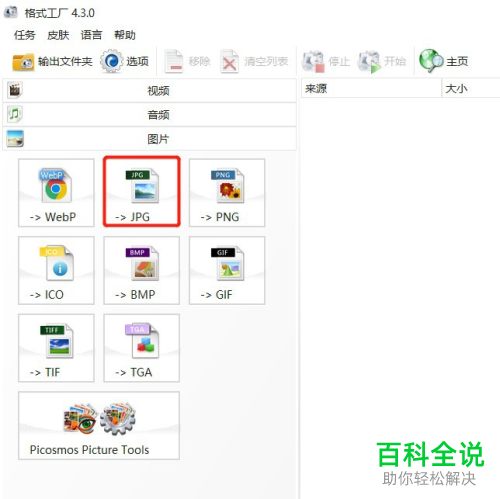
3. 第三步,在下图所示的JPG界面中,点击右上角的添加文件夹选项,接着导入想要修改的图片。

4. 第四步,我们可以看到如下图所示的添加目录页面中,选择存放图片的文件夹,接着点击页面底部的确定选项。
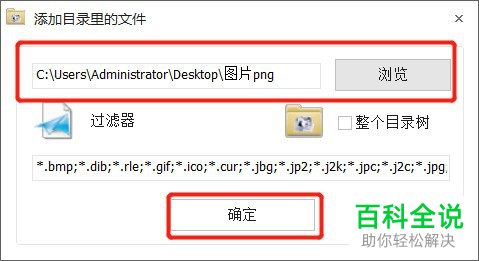
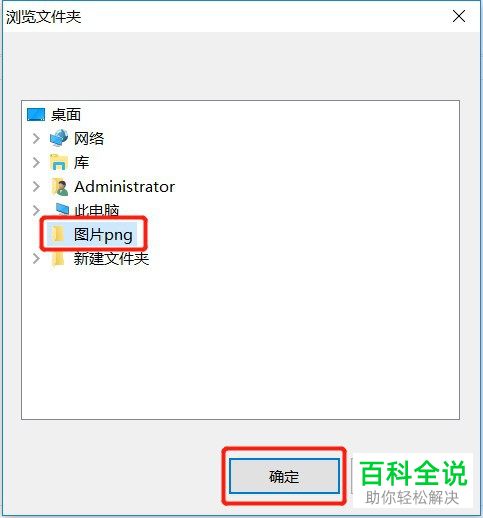
5. 第五步,来到下图所示的JPG界面后,可以看到成功导入了图片,接着点击右下角的改变选项,然后选择想要存放修改后的图片文件夹,并点击页面底部的确定选项。
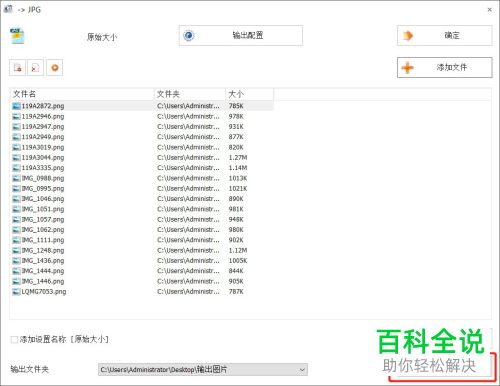
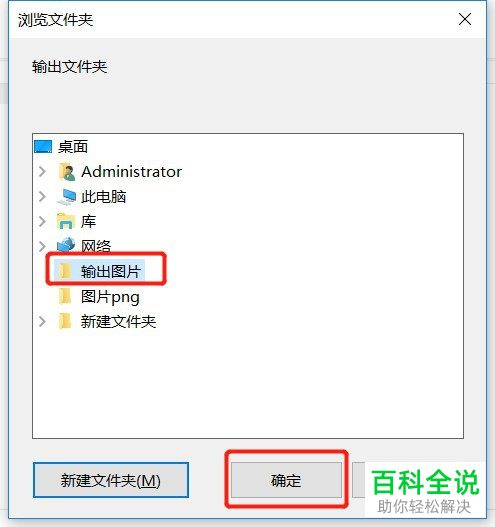
6.第六步,在下图所示的JPG页面中,点击右上角红框中的确定选项。
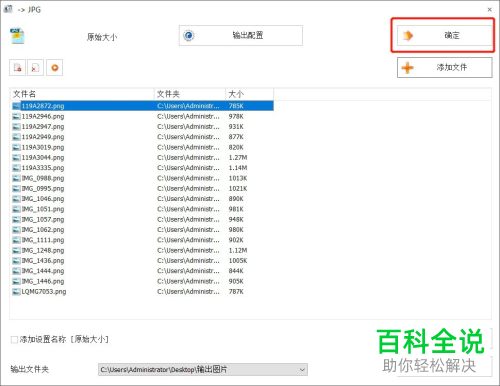
7. 第七步,我们可以看到如下图所示的页面,点击页面顶部的转换选项。
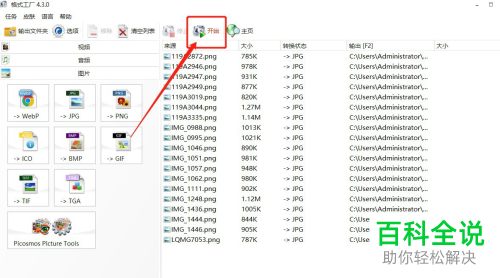
8. 第八步,完成图片的转换后,双击或者右击打开存放修改后图片的文件夹,就可以看到成功批量更改图片格式为JPG格式了。
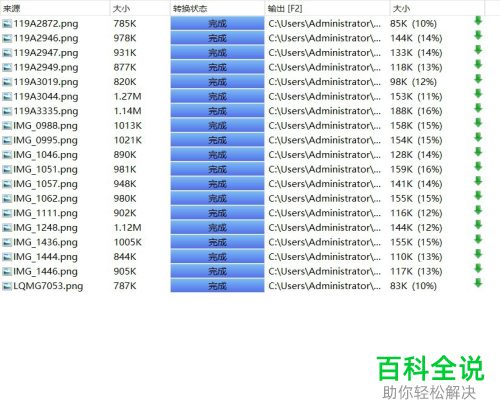

以上就是如何批量更改电脑版格式工厂中的图片格式为JPG格式的方法。
赞 (0)

